Penggunaan kecerdasan buatan (KI) untuk pengolahan konten audio dan ucapan semakin penting. Salah satu alat yang sangat menarik untuk membantu Anda dalam hal ini adalah Voice.ai. Dengan program ini, Anda dapat dengan mudah mengubah suara Anda sendiri atau bahkan menghasilkan teks dengan suara Anda. Dalam panduan ini, Anda akan belajar cara menggunakan Voice.ai untuk mengubah suara Anda dan membuat proyek Anda menjadi kreatif dan individu.
Temuan Utama
- Voice.ai memungkinkan Anda untuk mengubah suara Anda secara real-time.
- Program ini menawarkan berbagai pilihan, termasuk memilih berbagai suara, termasuk tokoh terkenal.
- Selain itu, program ini memiliki antarmuka yang ramah pengguna, yang menjamin penanganan yang mudah, baik untuk pengguna Windows maupun Mac.
Panduan Langkah demi Langkah
Langkah 1: Unduh Voice.ai
Pertama-tama, Anda harus mengunduh dan menginstal Voice.ai. Untuk itu, buka situs web resmi Voice.ai atau, jika Anda menggunakan Mac, buka App Store. Saat menginstal, pastikan Anda mengunduh versi terbaru. Jika Anda membuka aplikasi di App Store, pastikan Anda mengklik "Download Now" untuk memulai proses instalasi.
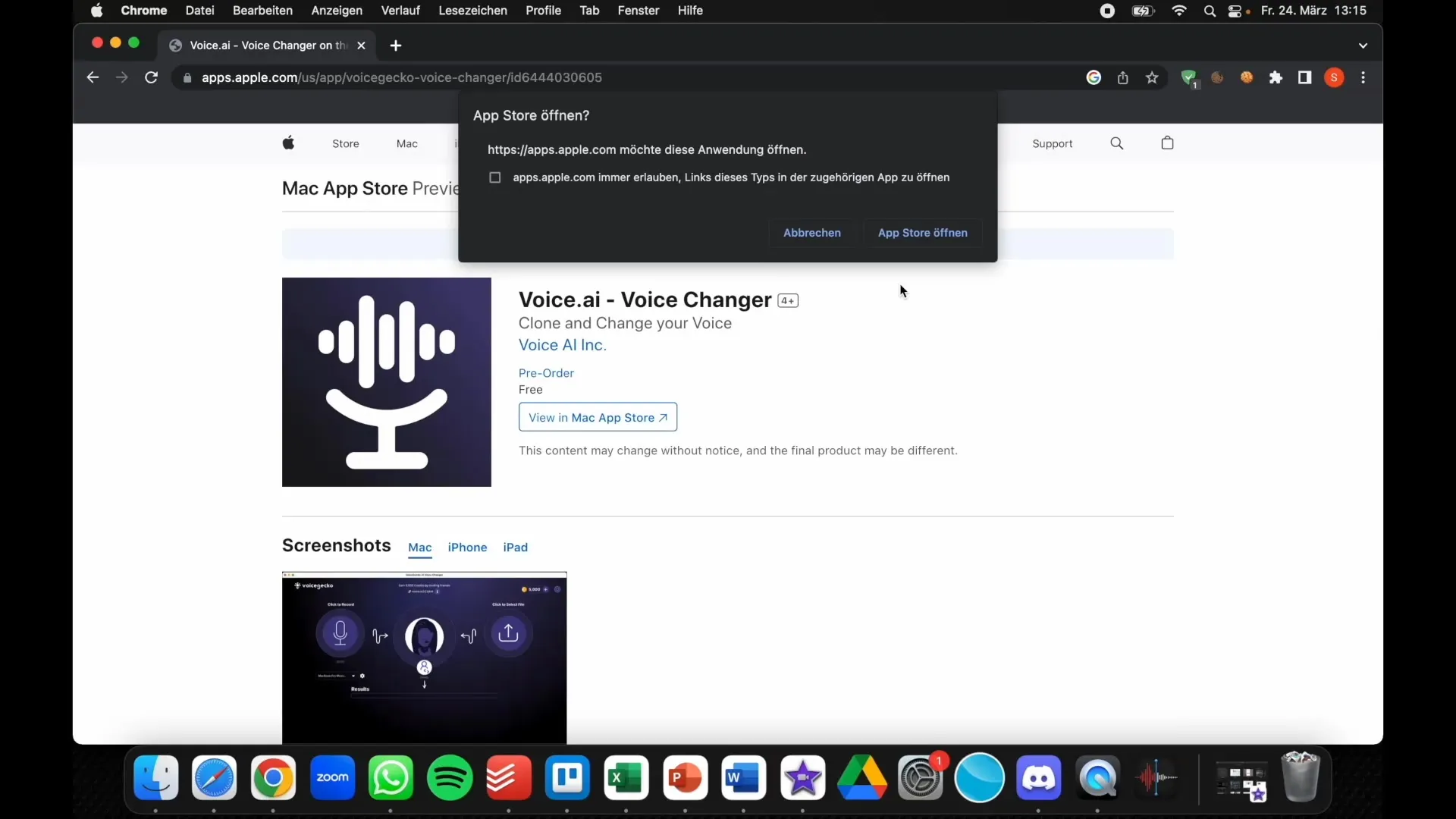
Langkah 2: Buka Program
Setelah instalasi selesai, buka program tersebut. Di Windows, biasanya status aplikasi saat ini langsung ditampilkan, sementara di Mac, Anda mungkin diminta izin untuk menjalankannya. Konfirmasi izin tersebut untuk melanjutkan.
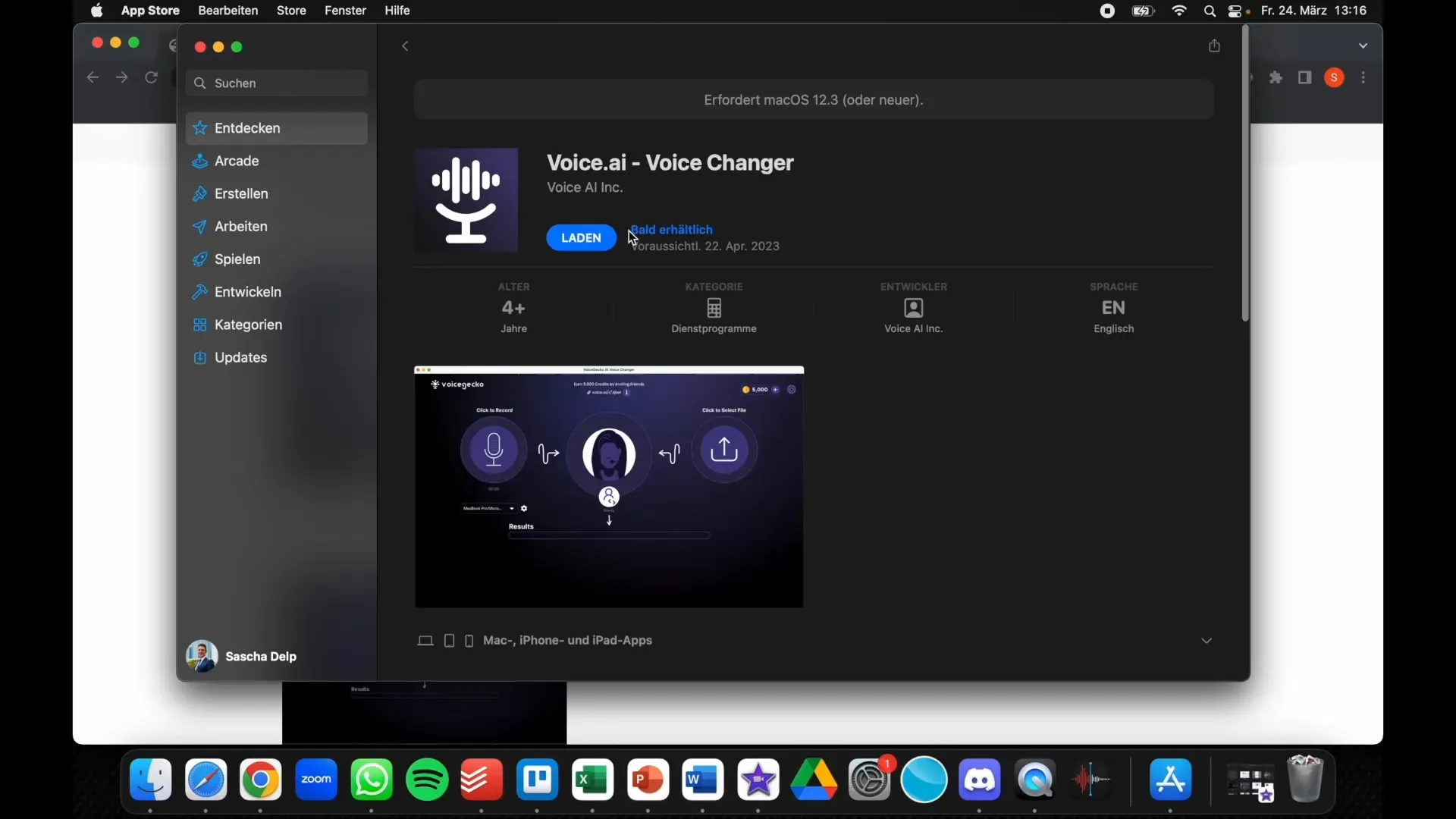
Langkah 3: Jelajahi Antarmuka Pengguna
Saat Anda berada di dalam program, perhatikan antarmuka pengguna dengan lebih saksama. Di tengah, Anda akan menemukan tombol "Klik untuk Merekam". Ini adalah tempat di mana Anda dapat merekam suara Anda. Klik tombol tersebut dan mulai berbicara. Program akan merekam suara Anda dan mengubahnya secara real-time.
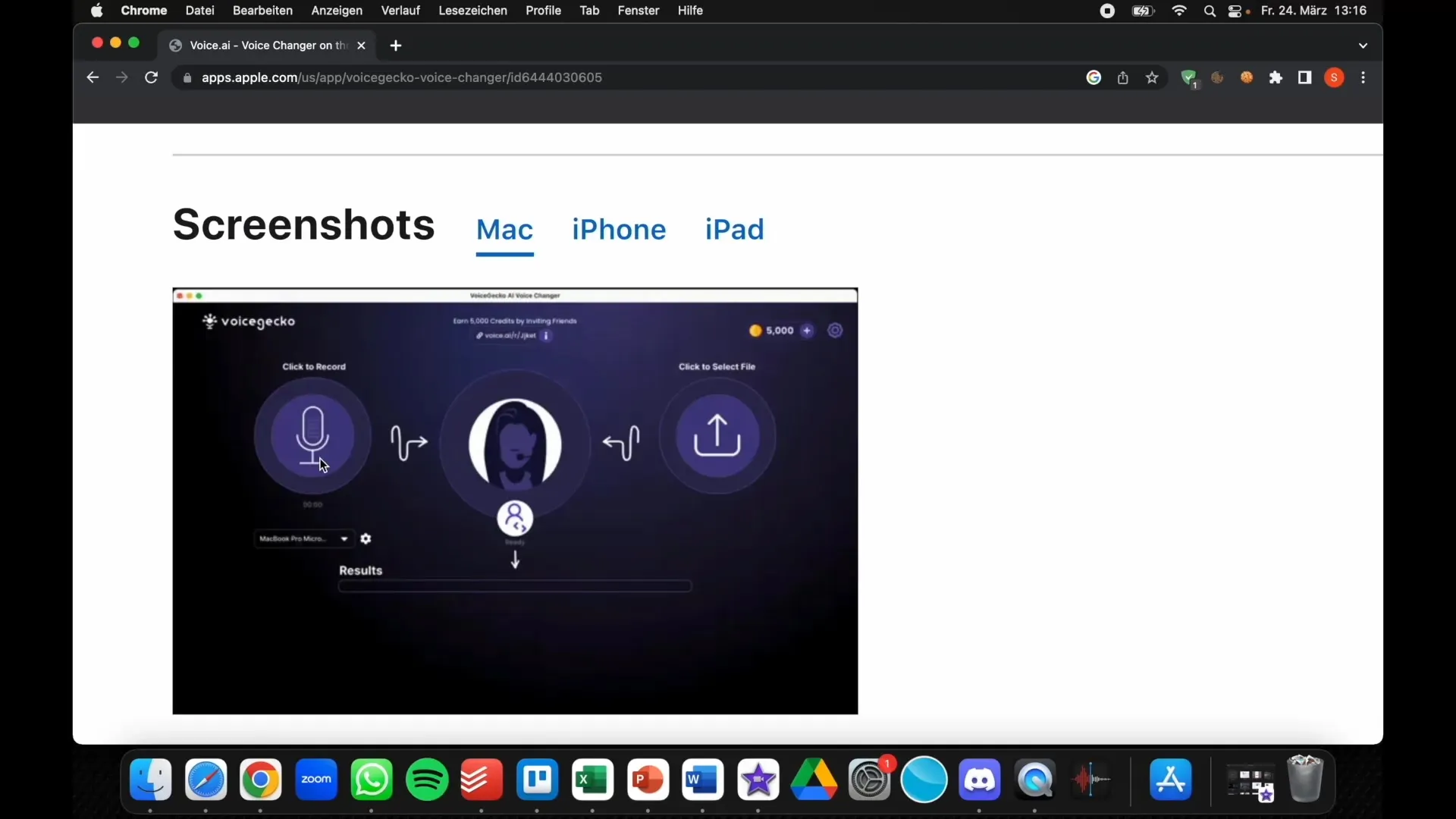
Langkah 4: Coba Berbagai Suara
Voice.ai menawarkan berbagai suara yang dapat Anda pilih. Anda dapat memilih berbagai avatar dan tokoh, mulai dari tokoh komik hingga suara terkenal. Eksperimen dengan berbagai pilihan untuk menemukan suara yang Anda sukai atau yang paling cocok dengan proyek Anda.
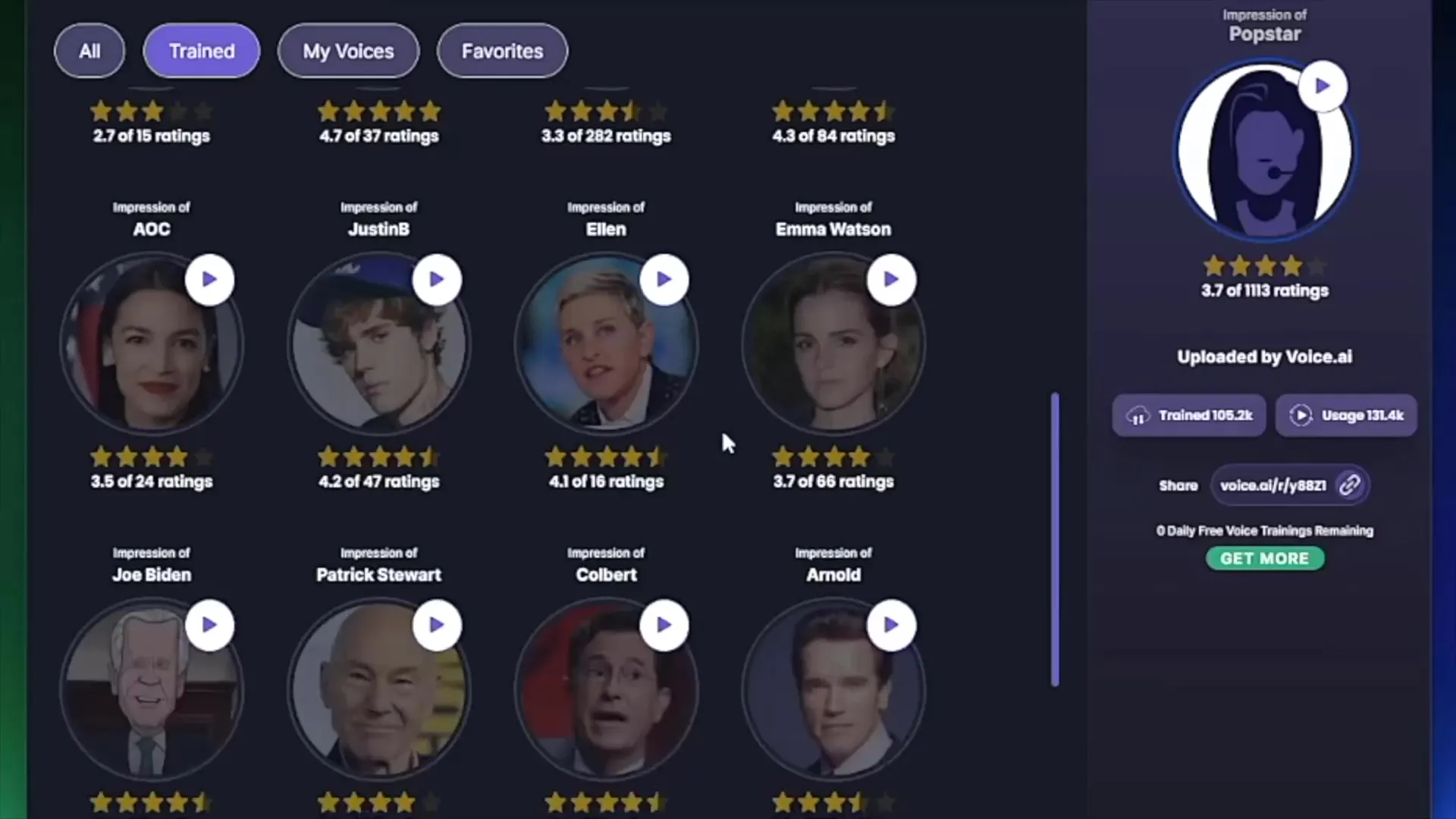
Langkah 5: Ubah Suara dan Unggah
Setelah Anda memilih suara yang diinginkan, Anda dapat langsung merekam teks Anda. Setelah merekam, Anda dapat menyimpan klip audio dan mengunggahnya ke proyek Anda jika diperlukan. Alat ini dirancang sedemikian rupa sehingga Anda dapat dengan mudah beralih antara rekaman dan mengelolanya.
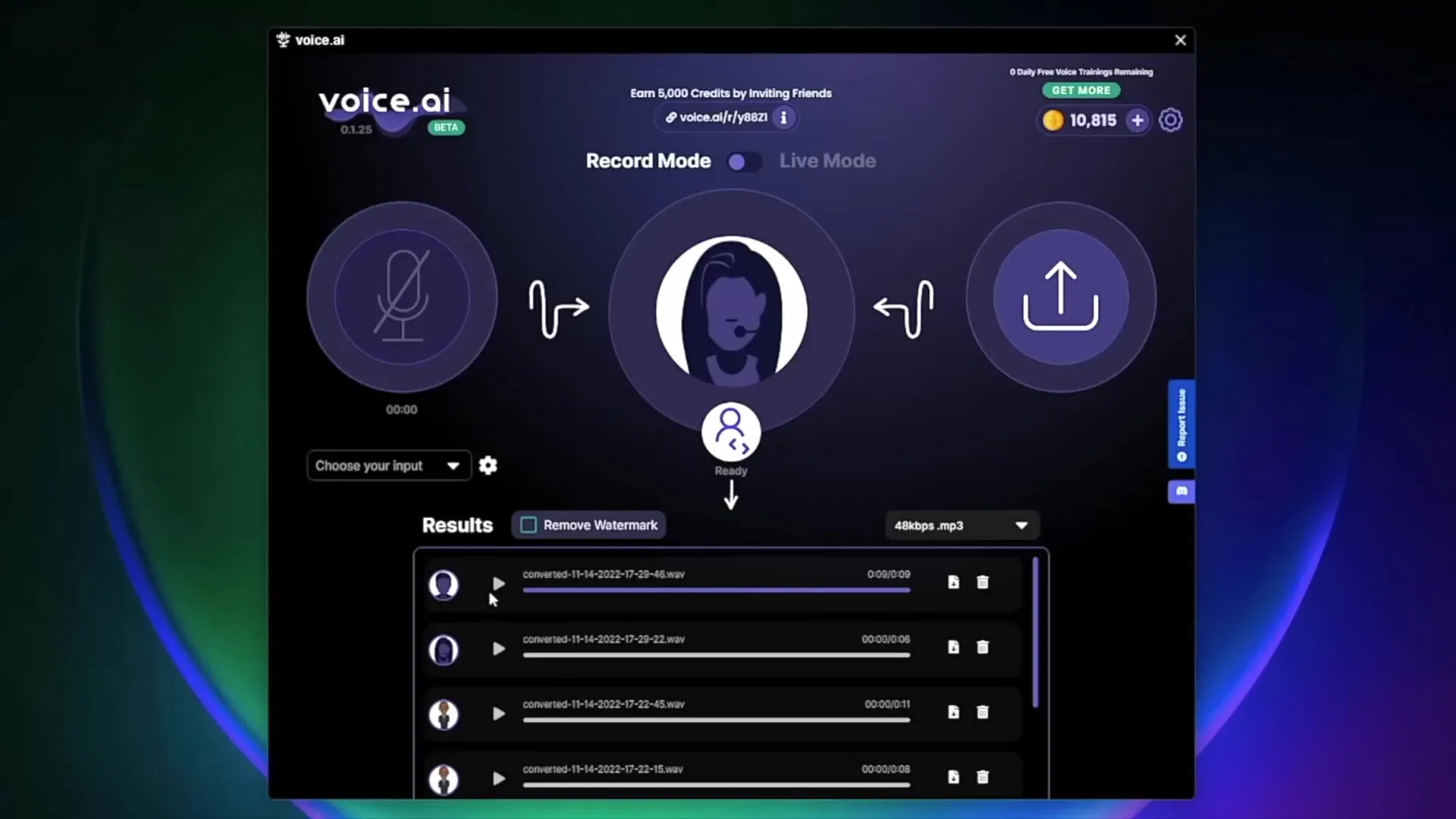
Langkah 6: Lakukan Perubahan Real-Time
Satu fitur menarik lainnya adalah kemampuan untuk mengubah penampilan Anda secara real-time dengan filter sementara suara Anda diubah. Ini sangat berguna terutama jika Anda adalah streamer atau pembuat konten dan ingin menyajikan konten visual secara bersamaan. Cobalah berbagai filter dan padukan dengan rekaman suara Anda untuk mencapai hasil yang unik.
Langkah 7: Umpan Balik dan Optimisasi
Setelah mencoba Voice.ai, pastikan untuk mengumpulkan umpan balik. Tanyakan kepada rekan kerja atau teman bagaimana mereka menilai suara yang diubah. Hal ini akan membantu Anda untuk mengoptimalkan rekaman Anda dan mencapai hasil terbaik untuk proyek Anda. Selain itu, manfaatkan umpan balik untuk meningkatkan pilihan suara dan presentasi konten Anda.
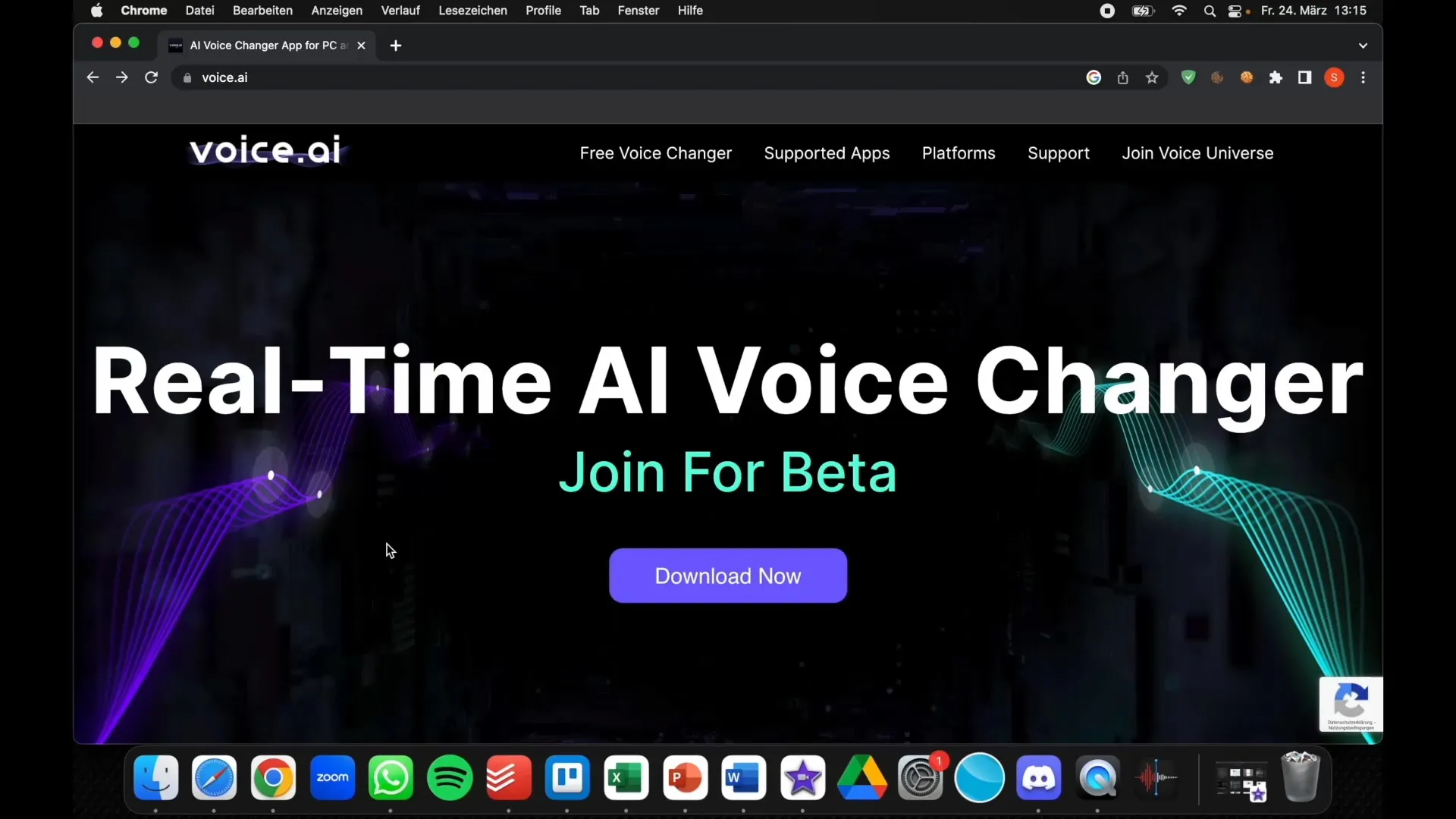
Kesimpulan
Dalam panduan ini, Anda telah belajar tentang fungsi dasar Voice.ai dan cara mengunduh, menjelajahi, dan menggunakan program ini untuk keperluan Anda. Dengan tips praktis ini, Anda dapat mengelola suara Anda dan membuat konten audio menarik yang akan memperkaya proyek Anda. Cobalah berbagai fitur dan eksperimen dengan penyesuaian individu.
Pertanyaan Umum
Apa itu Voice.ai?Voice.ai adalah alat berbasis kecerdasan buatan yang memungkinkan Anda mengubah dan menyesuaikan suara Anda secara real-time.
Apakah Voice.ai tersedia untuk Mac?Iya, Voice.ai juga tersedia untuk pengguna Mac, namun kemungkinan downloadnya belum tersedia.
Voice.ai mendukung suara apa saja?Voice.ai menyediakan berbagai suara, termasuk tokoh terkenal dan karakter kartun yang bisa Anda gunakan untuk rekaman Anda.


